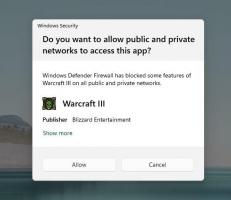विंडोज 10 में एज में स्मार्ट स्क्रीन को पूरी तरह से अक्षम करें
हमारे पिछले लेखों में से एक में, हमने कवर किया था कि कैसे एज में डाउनलोड के लिए स्मार्ट स्क्रीन को अक्षम करें. आज, हम देखेंगे कि विंडोज 10 में एज में स्मार्ट स्क्रीन फीचर को पूरी तरह से कैसे निष्क्रिय किया जाए।
विज्ञापन
Microsoft Edge नया ब्राउज़र है जिसे Microsoft ने अच्छे पुराने Internet Explorer को बदलने के लिए बनाया है। Microsoft Edge का उद्देश्य तेज़ होना और सभी आधुनिक वेब मानकों का समर्थन करना है। एज को यूनिवर्सल ऐप के रूप में लागू किया गया है।
स्मार्टस्क्रीन फ़िल्टर एक ऐसी तकनीक है जिसे शुरू में इंटरनेट एक्सप्लोरर के लिए उपयोगकर्ताओं को दुर्भावनापूर्ण वेबसाइटों और वेब एप्लिकेशन से बचाने के लिए डिज़ाइन किया गया था। इसे IE8 और IE9 (IE7 के फ़िशिंग फ़िल्टर के उत्तराधिकारी के रूप में) के साथ एकीकृत किया गया था। विंडोज 8 में फाइल एक्सप्लोरर में स्मार्ट स्क्रीन को मूल रूप से जोड़ा गया था। विंडोज 10 में, माइक्रोसॉफ्ट ने एज ब्राउजर में भी स्मार्टस्क्रीन फीचर को लागू किया।
सक्षम होने पर, स्मार्ट स्क्रीन फ़िल्टर आपके द्वारा देखी जाने वाली प्रत्येक वेब साइट और आपके द्वारा देखी जाने वाली प्रत्येक फ़ाइल के बारे में जानकारी भेजता है Microsoft के सर्वर पर डाउनलोड या चलाएँ, जहाँ उस जानकारी का विश्लेषण किया जाएगा और उनकी दुर्भावनापूर्ण के साथ तुलना की जाएगी सूचियाँ। अगर विंडोज़ को सर्वर से ऐप या वेब साइट के बारे में नकारात्मक प्रतिक्रिया मिलती है, तो यह आपको सावधानी से आगे बढ़ने का सुझाव देगा।
यदि आप एज में सक्षम स्मार्ट स्क्रीन से खुश नहीं हैं, तो आप इसे निम्नानुसार अक्षम कर सकते हैं।
विंडोज 10 में एज में स्मार्ट स्क्रीन को डिसेबल करें
- खोलना पंजीकृत संपादक.
- निम्न रजिस्ट्री कुंजी पर जाएँ:
HKEY_LOCAL_MACHINE\SOFTWARE\Policies\Microsoft\MicrosoftEdge\PishingFilter
युक्ति: देखें एक क्लिक के साथ वांछित रजिस्ट्री कुंजी पर कैसे जाएं.
यदि आपके पास ऐसी कोई चाबी नहीं है, तो बस इसे बना लें।

- यहां, एक नया 32-बिट DWORD मान बनाएं और इसे नाम दें सक्षमV9. एज में स्मार्ट स्क्रीन सुविधा को अक्षम करने के लिए इसके मान डेटा को 0 के रूप में छोड़ दें।
नोट: भले ही आप 64-बिट Windows संस्करण चला रहा है, आपको अभी भी 32-बिट DWORD मान बनाने की आवश्यकता है।
-
विंडोज 10. से साइन आउट करें इस ट्वीक द्वारा किए गए परिवर्तनों को लागू करने के लिए।

बस, इतना ही। डिफ़ॉल्ट व्यवहार को पुनर्स्थापित करने के लिए, आपको उल्लेखित EnabledV9 मान को हटाना होगा और Windows 10 से साइन आउट करना होगा।